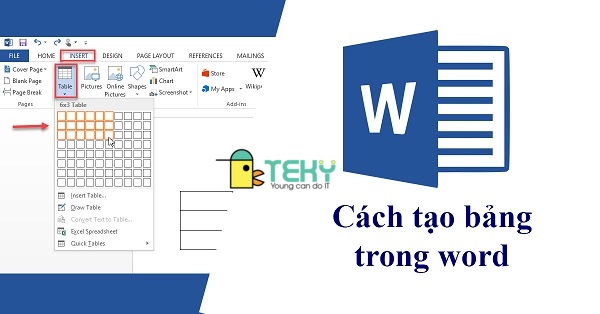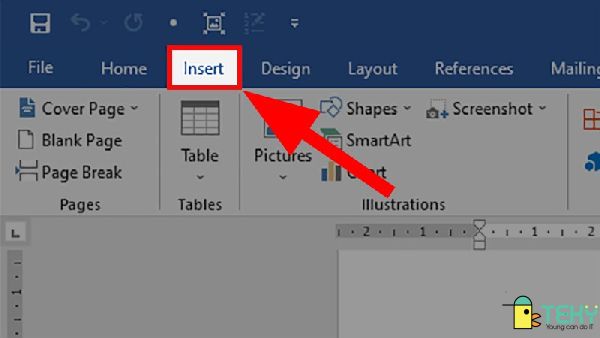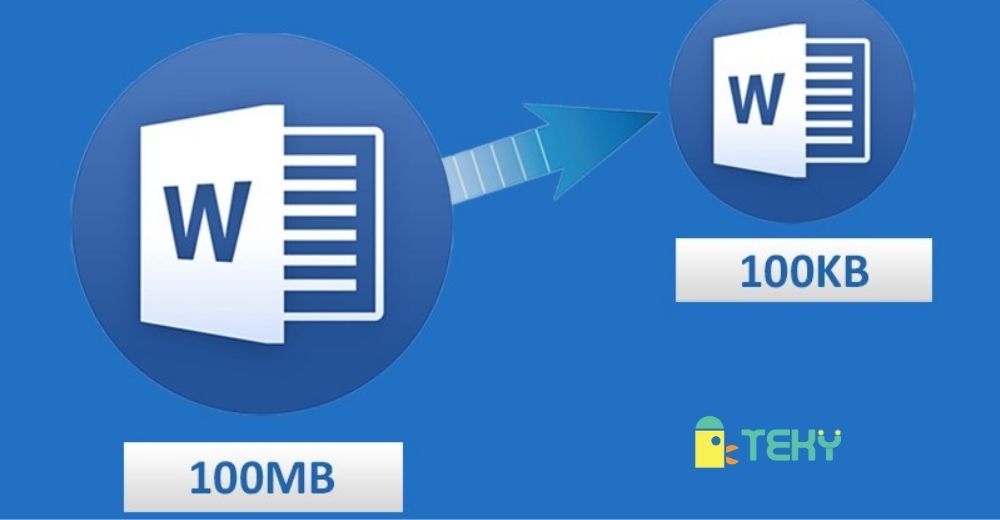Cách chèn video vào word đơn giản bạn đọc tham khảo chi tiết
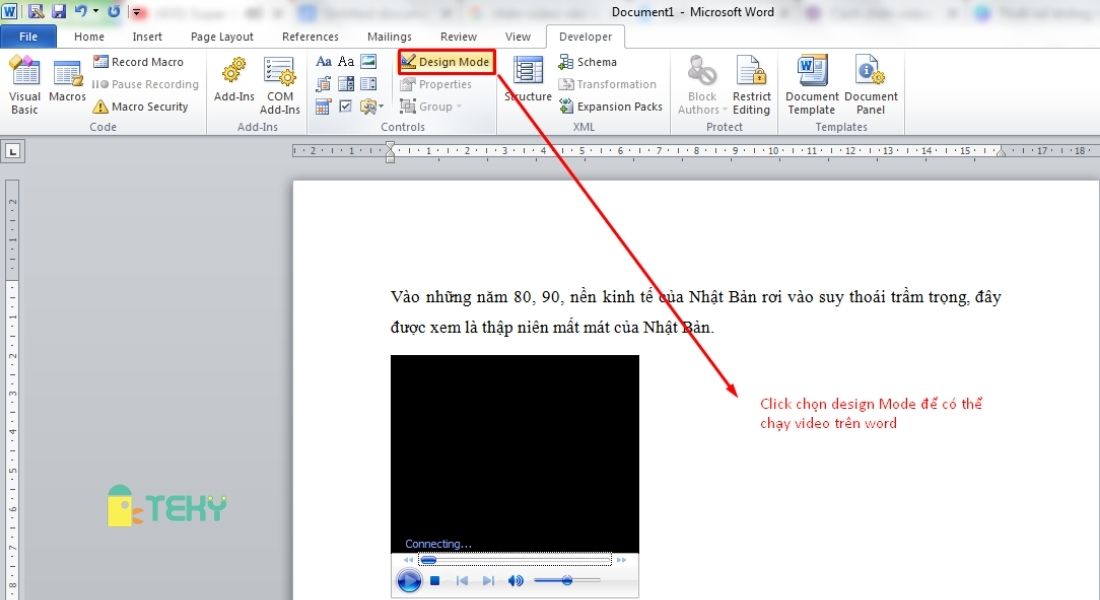
Video chèn vào trong word sẽ giúp cho văn bản trở nên hấp dẫn, sinh động và thú vị hơn. Thêm vào đó, thông tin cung cấp cho người đọc cũng trở nên trực quan và dễ hiểu hơn nhiều lần. Vậy video trong word có những ưu điểm nào? Cách chèn video vào word bao gồm những bước gì? Liệu có đơn giản và dễ thực hiện hay không? Thông tin chi tiết sẽ được Teky cung cấp ngay bên dưới.
Chèn video vào word mang lại những lợi ích gì?
Như các bạn đã biết, có rất nhiều phương pháp để truyền đạt thông tin gián tiếp. Có thể kể đến bao gồm chữ viết, hình ảnh, âm thanh, video,… Hoặc là kết hợp các hình thức trên lại, khiến cho thông tin dễ hiểu dễ nhìn nhận hơn.
Và trong số đó, video là một cách thức truyền đạt thông tin cho người đọc hiệu quả được sử dụng phổ biến hiện nay. Và việc kết hợp video và chữ viết bằng cách chèn video vào word cũng hết sức được ưa chuộng. Lợi ích của hình thức này cụ thể có thể kể đến như sau:
-
Truyền tải thông tin trực quan
Thay vì chỉ có thông tin gián tiếp bằng chữ thì việc có thêm video sẽ giúp mọi thứ được truyền tải chân thực, rõ ràng hơn. Nhờ thế nên người đọc có thể dễ hiểu hơn, dễ xâu chuỗi mọi thông tin. Lúc này, tất cả mọi giác quan nghe, nhìn đều được tận dụng một cách triệt để. Vì thế nên người đọc dễ tiếp thu thông tin hơn nhiều.
-
Người đọc hứng thú hơn
Thông tin cung cấp ở đa dạng hình thái khác nhau. Bao gồm hình ảnh, chữ viết, âm thanh,…. sẽ giúp cho người đọc hứng thú hơn với nội dung mà người soạn trình bày. Tại sao ư? Bởi vì lúc này văn bản trông thật sinh động và ấn tượng. Mọi thông tin được cung cấp thú vị và gây tò mò cho người đọc.
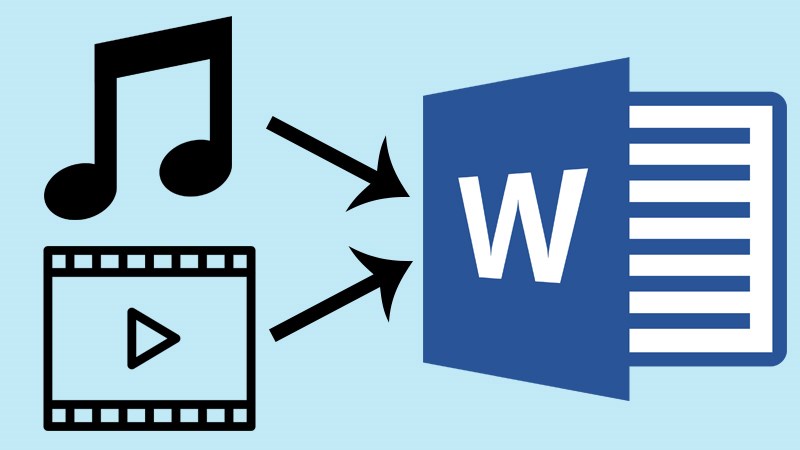
-
Văn bản chuyên nghiệp và bài bản hơn
Khi chèn video vào văn bản thì mọi thứ sẽ trông bài bản, có đầu tư hơn. Ngoại trừ các văn bản hành chính văn phòng chuyên dụng. Văn bản của bạn lúc này sẽ cung cấp thông tin ở đa dạng hình thức, thể hiện sự sáng tạo cũng như là tính chuyên nghiệp cao. Tránh sự dài dòng quá mức của chữ viết khiến cho người đọc bị rối. Thay vào đó, thông tin ở dạng video nhiều sẽ dễ tiếp thu hơn.
-
Mang đến thông tin bổ ích cho người đọc
Video có thể mang đến nhiều thông tin bổ ích cho người đọc một cách trực quan, dễ hiểu mà văn bản chữ truyền thống khó có thể làm được. Chưa hết, việc nghe cũng dễ tiếp thu hơn việc đọc.
Trên đây chính là những lợi ích tuyệt vời có thể kể đến khi chèn video vào word hiện nay. Vậy cách chèn video vào word như thế nào? Cụ thể chi tiết các bước hãy tham khảo thêm ở phần kế tiếp!
Tham khảo thêm: Cách chia bảng trong Word tiện ích không phải ai cũng biết đến
Cách chèn video vào word đơn giản và dễ hiểu dành cho bạn đọc
Cách chèn video vào word được nhiều người quan tâm hiện nay. Với các video ở trên mạng mà muốn chèn vào word thì bạn cần thực hiện một loạt các thao tác. Và trên thực tế thì mỗi phiên bản Word qua từng năm sẽ có cách chèn video khác nhau. Tùy vào phiên bản Word bạn sử dụng mà hãy tìm cách chèn đúng. Sau đâu sẽ là cách chèn video với Word 2010.
Vậy cách để chèn video vào trong word bao gồm những bước nào?
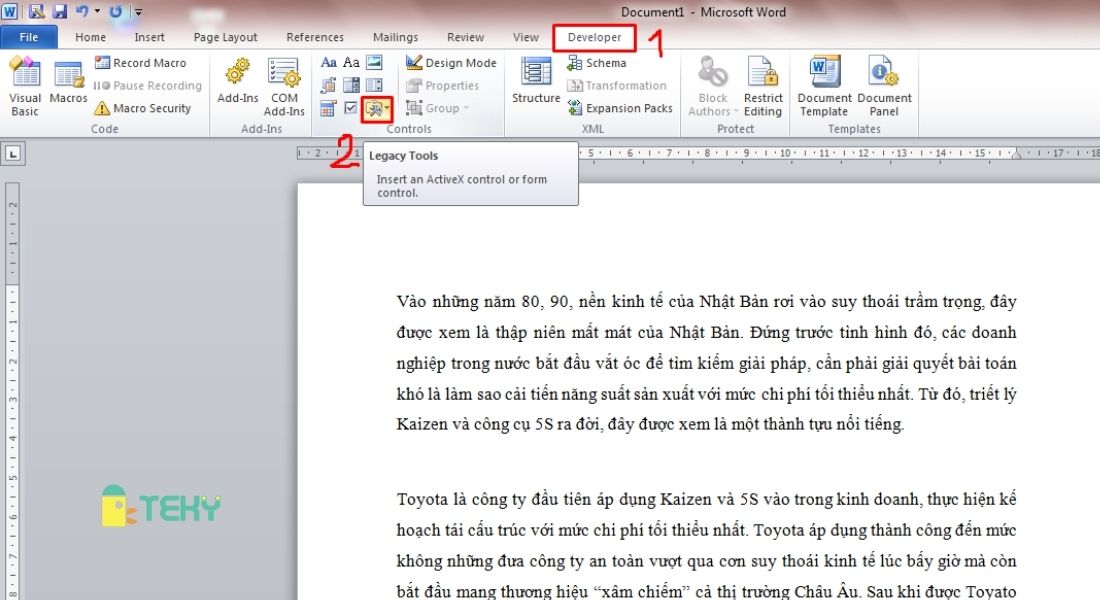
Đầu tiên, bạn cần phải click chọn Developer trên thanh công cụ của word. Sau đó click chọn Legacy Tools để hiển thị ra thông tin giống như bảng bên dưới hình đây. Tiếp tục chọn More Controls để tiến hành thực hiện các bước tiếp theo.
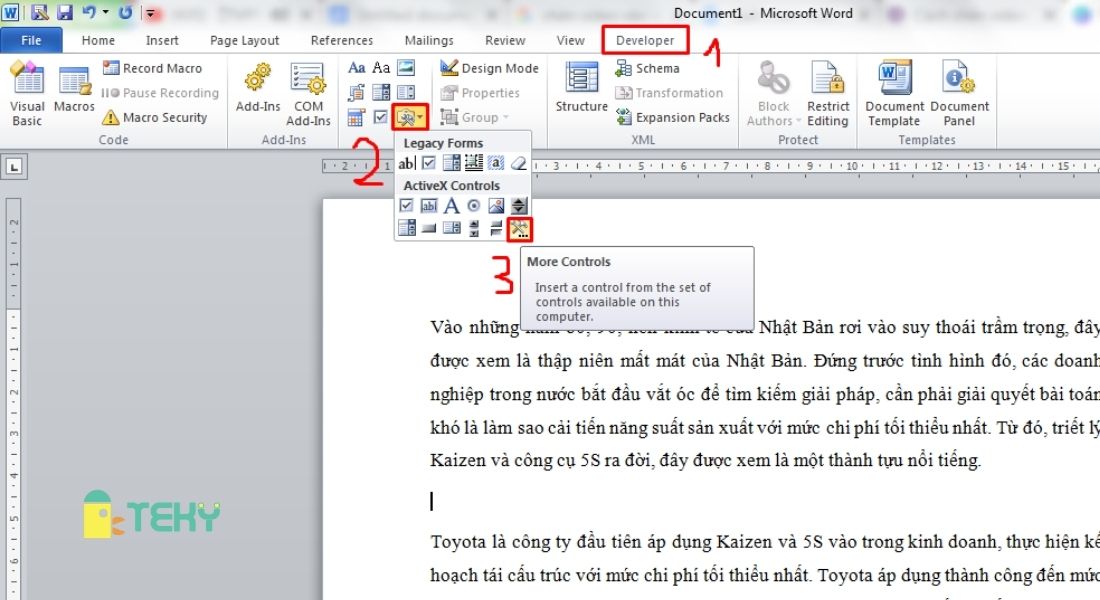
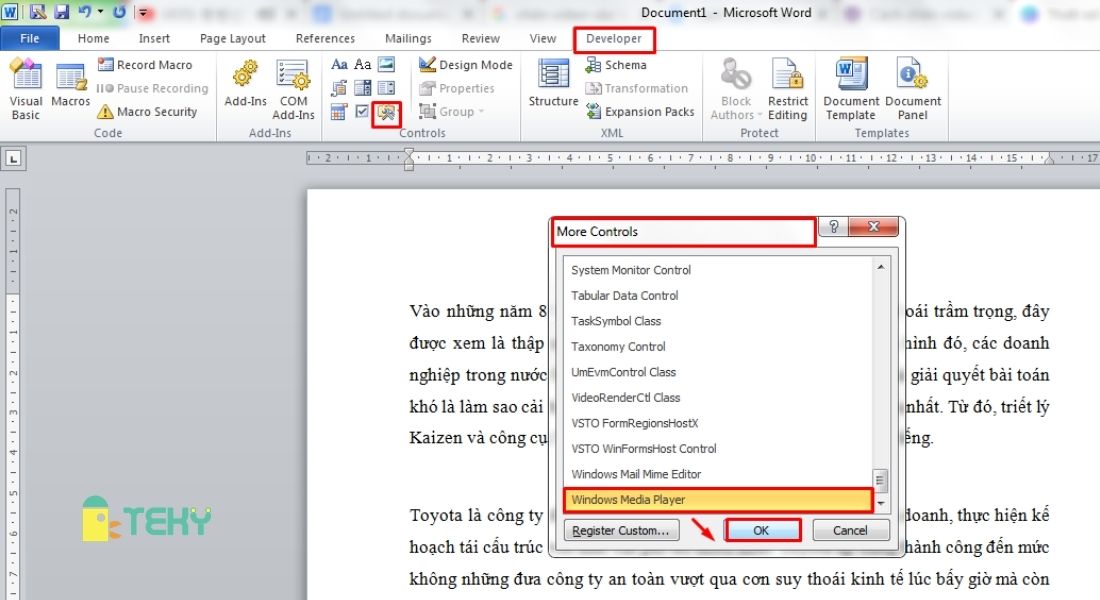
Tiếp theo, bạn sẽ chọn Window Media Player và lúc này sẽ xuất hiện một khung video như hình bên dưới. Lúc này, bạn sẽ chọn Design Mode (thuộc Developer) trên thanh công cụ để kích hoạt chế độ Properties cho khung video đã tạo sẵn.
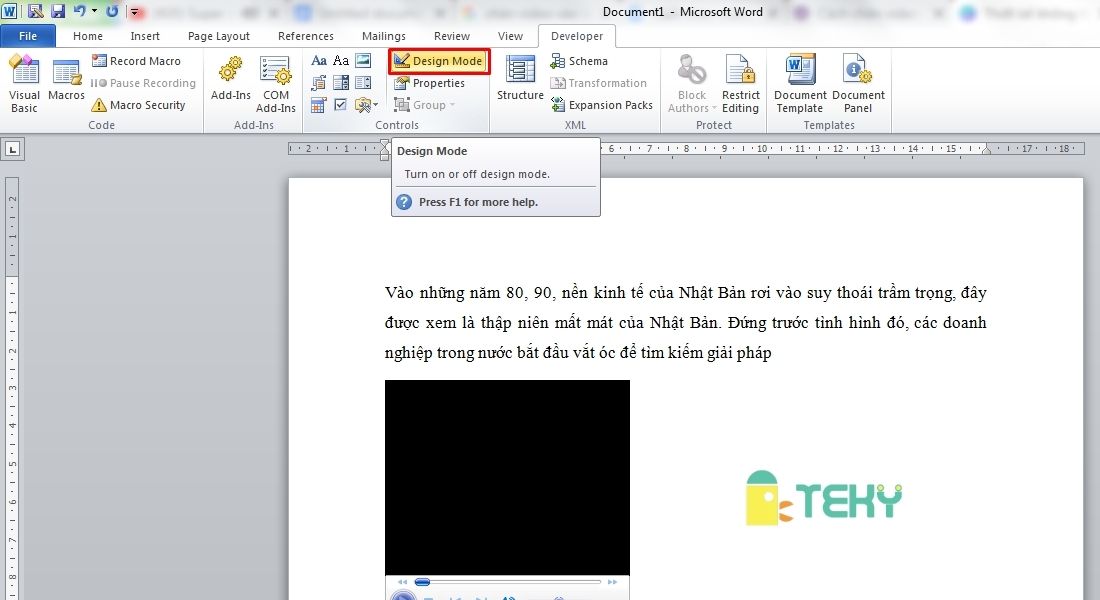
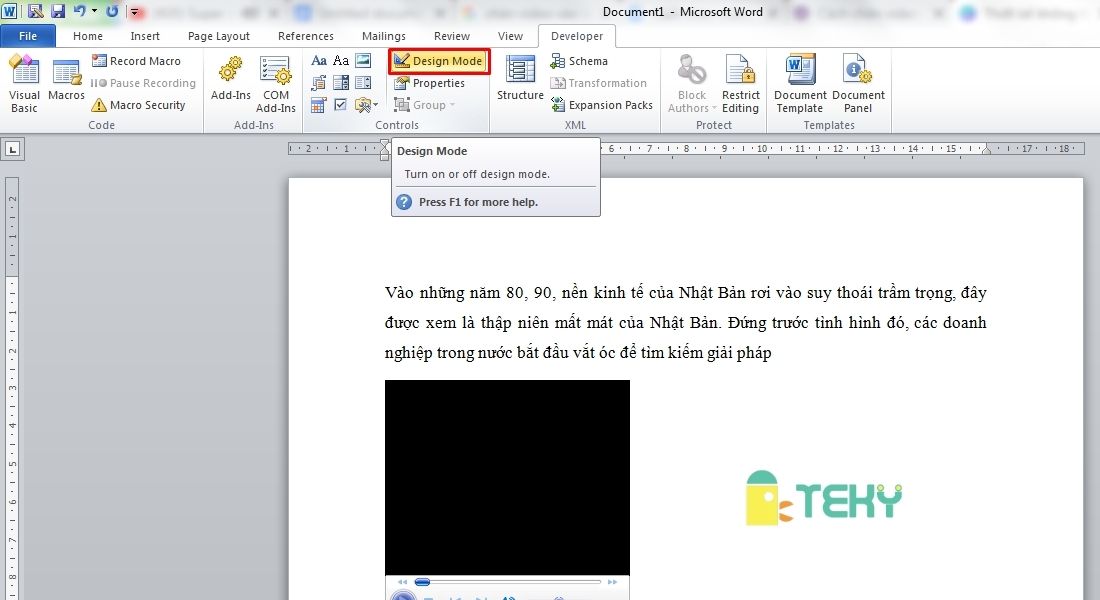
Bạn click chuột phải vào khung video xuất hiện trên giao diện của trang word. Lúc này sẽ xuất hiện hộp thoại như ở trên hình và bạn sẽ chọn Properties. Tiếp theo, hộp thoại Windows File sẽ xuất hiện và bạn sẽ click vào 3 dấu chấm tương ứng với Custom. Và hộp thoại phía bên phải sẽ xuất hiện. Bạn sao chép link dẫn của video bạn muốn chèn vào văn bản đến File name or URL (Hoặc là chọn Browse để chọn video offline trong máy tính). Bạn có rất nhiều sự lựa chọn ở bước này.
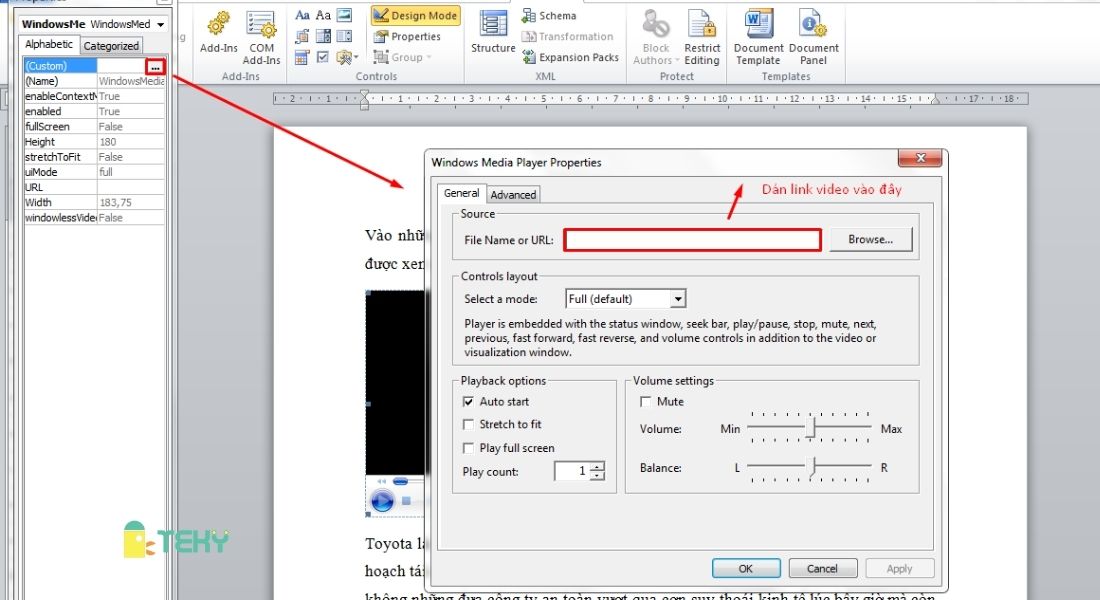
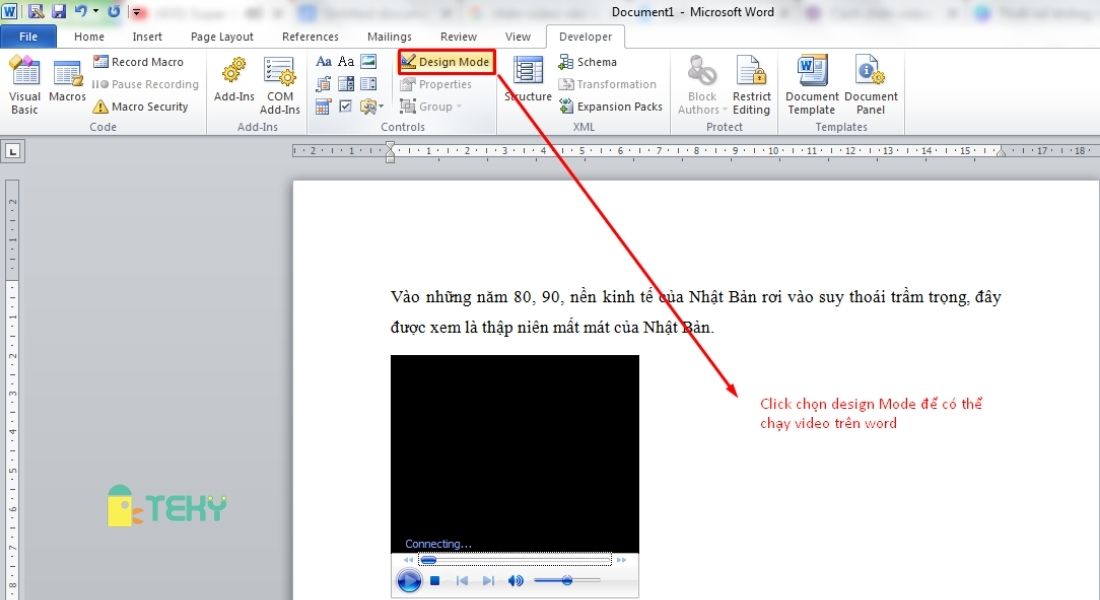
Tổng kết
Như vậy là đã hoàn thành cách chèn video vào word. Như các đã thấy trên đây thì thật dễ dàng, đúng không nào? Bạn chỉ cần thực hiện chính xác và đầy đủ những công đoạn trên để đảm bảo video được chèn vào word một cách thuận lợi và nhanh chóng nhất có thể.
Tham khảo thêm: Tạo đường link cho file word đơn giản dễ thực hiện
Trên đây là những thông tin về cách chèn video vào trong word. Ngoài cách này thì bạn cũng có thể kéo thả video trực tiếp vào trong trang word (bằng cách chia đôi màn hình. Mở một thư mục nhỏ song song với trang word và tiến hành thực hiện kéo thả video bạn cần chèn).
Cảm ơn bạn đã đón đọc những thông tin mà Teky cung cấp trên đây về cách chèn video vào word. Mong rằng những thông tin này sẽ thực sự có ích đối với bạn. Giúp cho bạn chèn video vào trong trang word một cách nhanh chóng, an toàn và hiệu quả nhất có thể. Bạn đọc có thể tham khảo thêm về một số tip tự học word, tự học Excel tại Teky của chúng tôi! Chúng tôi hứa hẹn mang đến cho bạn những thông tin bổ ích.
Xem thêm: